OA我的拟稿
发布于:2020-02-08 18:12:22
OA我的拟稿
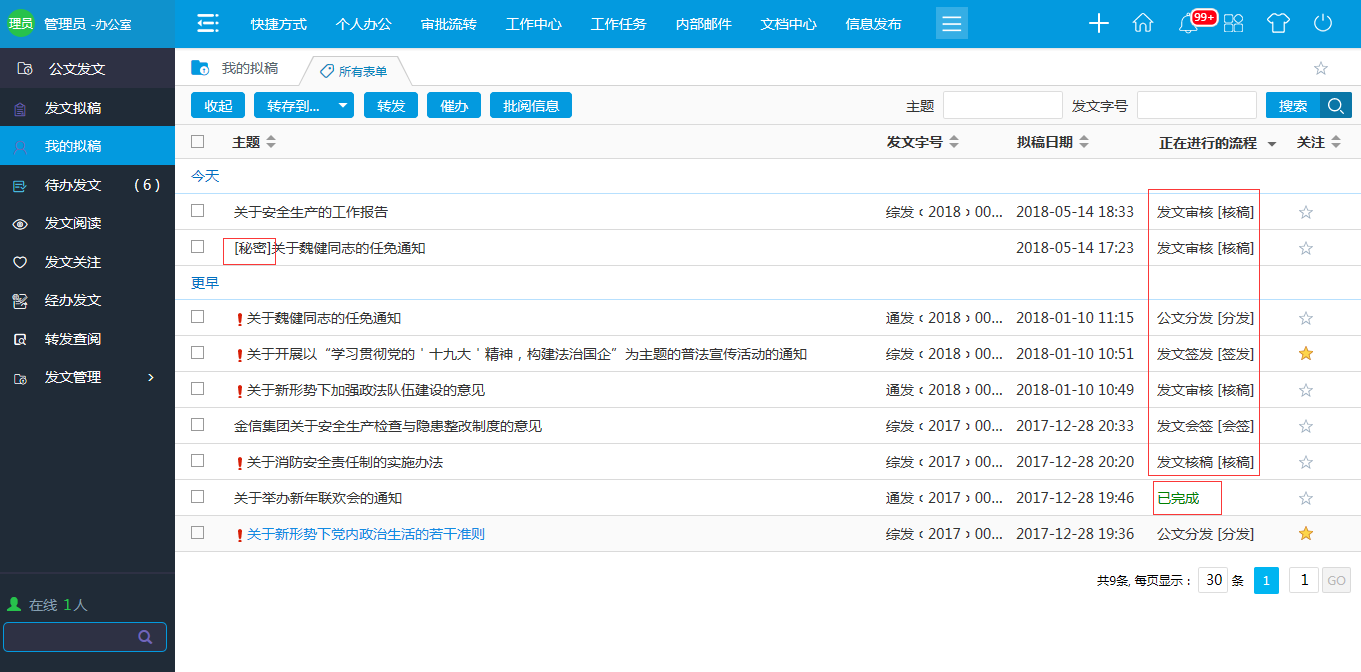
我的拟稿,即是当前用户“我”发出的拟稿申请。
菜单中,单击【我的拟稿】可见当前用户的全部申请信息,包括:主题、发文字号、拟稿日期、正在进行的流程、关注的相关信息。在此页面中,可以查看申请信息、催办、转存、转发、查看批阅信息、按条件查询操作。
当前状态为“未提交”的申请,可以在该页面中单击【删除】按钮,来删除该申请,或是单击【发送】按钮,继续编辑该发文申请。
下面让我们看一下具体的操作。
查看申请信息
选择一条申请信息,单击文件的主题名,可查看所选信息的具体内容、批阅记录、正文等信息。
查看申请信息页面说明:
批阅信息:单击【批阅信息】按钮,可查看该申请的流转相关信息。
撤消申请:如果当前申请提交后,没有任何审核人审阅,申请人可通过撤消申请撤回该文件(如果已经被审核,则该发文无法被撤消)
查看正文:可查看当前发文单的正文文件,系统可使用版式文档直接查看正文内容,不可修改。
打印:可打印当前发文单。
批阅信息
单击【批阅信息】按钮,可查看所选信息的审批流转记录、流程图、审批日志、转发记录。
流转记录的每个步骤的信息。该信息包括了:审批人、接收时间、审批结果、审批时间、办理时长、备注信息、参考附件、历史正文等信息。
审批日志查看:审批日志查看可查阅相应人员的操作时间、登录信息及操作的内容。
流程图:可看到当前流程的设定,以及当前流程审核的步骤所在。
转发记录:可查看此发文转发给哪些人的记录,如下图显示转发人、转发时间、接收人以及可以对已经转发的记录进行收回的操作。
催办
选择正在流转中的发文文件,能够向当前审批者发送系统消息催促办理。单击【催办】按钮,弹出催办信息已发出的提示信息,并且在标题的头部会有催办字样。点击催办一次,发送一条信息。具体的发送频率个人根据实际情况自行把握。(对于审批完成或者被否决的申请,无法进行催办。)
转存
可以将选择的流程转存到个人文件柜及文档中心里。勾选后点击【转存】按钮,选择具体的路径即可。
转发
可自行指定转发的接收人员(被指定的人员可以是和当前流程审核无关的人员)以及填写转发消息内容,接收人可查看流程的实际审核过程,查阅流转记录。通过转发,可以实现标准流程之外的人了解到某张单据的实际审核情况。
按条件查询申请
可通过模板类别、模板名称、主题、发文字号、关注状态、拟稿日期查询个人已申请的发文。
关注
点击流程后面的关注按钮即为关注此流程,已经关注过的流程均会在发文关注中呈现,如不在关注则在点击下关注按钮将关注取消。
颜色说明及密级程度显示
我的拟稿画面中,在画面的正在进行的流程处用不同的颜色显示流程的审批状态;如果当前文单上有密级并且已经选择,则会在标题中增加密级的标记;如果当前画面上有重要度并且已经选择,会在标题中增加重要度的标记。
上一篇:OA发文拟稿
下一篇:OA发文阅读







